Начиная с Windows 95, операционные системы Windows снабжены отличной функцией: мы с вами можем назначить глобальные горячие клавиши для запуска установленных программ (хотя порой мне кажется, не так и много людей знают об этом). Вы ведь обращали внимание на это текстовое поле в свойствах ярлыка?:
Именно здесь вы можете указать заветную комбинацию клавиш, которая будет использована для запуска ярлыка. В предыдущих версиях Windows, если вы задали эти горячие клавиши для ярлыка, находящегося в меню Пуск, то они были доступны в любом открытом окне, в любой программе. А весь секрет здесь в работе Проводника - пока он запущен, и на экране присутствует панель задач, горячие клавиши будут работать глобально вне зависимости от активного приложения! Это очень, очень удобно.
Но в Windows 8.1 нет больше меню Пуск , что может ввести вас в заблуждение, особенно если вы - новичок в делах клавиатурных. Начальный экран сделал функцию глобальных хоткеев совершенно неочевидной. Сегодня мне хотелось бы затронуть эту тему и напомнить вам, как добавить глобальные горячие клавиши для запуска ваших любимых приложений в Windows 8.1 и экономить своё время на их запуск.
Ниже следует простая инструкция, позволяющая назначить эти горячие клавиши. Я сразу отмечу, что статья не затрагивает так называемые "Современные" приложения, так как они не могут быть открыты с помощью обычного ярлыка. Для из запуска предназначены плитки на Начальном экране, живые и мёртвые, и это - совсем иной механизм.
Итак, инструкция.
1. Вызовите Начальный экран через чудо-панель Charms Bar или просто нажав клавишу Win на клавиатуре.
2. Щелкните правой кнопкой мыши на плитке desktop-приложения на Начальном экране и нажмите кнопку "Открыть расположение файла" в нижней части экрана.
Если значок требуемого приложения здесь отсутствует, щелкните стрелку "Вниз" в нижнем левой углу начального экрана, и найдите приложение в общем списке. Затем действуйте аналогичным образом.
Совет: вы также можете использовать Ctrl + Tab для переключения между полным список приложений и начальным экраном "Пуск".
3. На экране откроется окно Проводника, где вы увидите ярлык вашего приложения, причем он будет выделен. Щелкните правой кнопкой мыши по ярлыку и выберите пункт Свойства.
Совет: вместо правой кнопки мыши вы можете дважды кликнуть на ярлык, удерживая на клавиатуре нажатой клавишу Alt. Это откроет окно свойств сразу! А ещё можно нажать Alt + Enter, это вообще классика.
4. Вот и все. Установите желаемое сочетание клавиш, и теперь вы сможете запустить приложение моментально, одним нажатием, не открывая Начального экрана!
Совет опытным пользователям: Вы также можете быстро открыть папки, где хранятся ярлыки, образующие начальный экран Пуск в Windows 8.1.
Нажмите сочетание Win + R на клавиатуре, и введите одну из следующих команд:
- Чтобы открыть папку с ярлыками программ только текущего пользователя:
shell:Start Menu
- Чтобы открыть папку с ярлыками программ с ярлыками, общими для всех пользователей:
shell:Common Start Menu
Мне лично удобней редактировать ярлыки именно так.
Эта возможность - одна из моих любимых в операционных системах семейства Windows. Она не раз экономила моё время и позволяет мне работать продуктивно вот уже несколько лет.
Всё вышеописанное в действии:
💡Узнавайте о новых статьях быстрее. Подпишитесь на наши каналы в Telegram и Twitter.
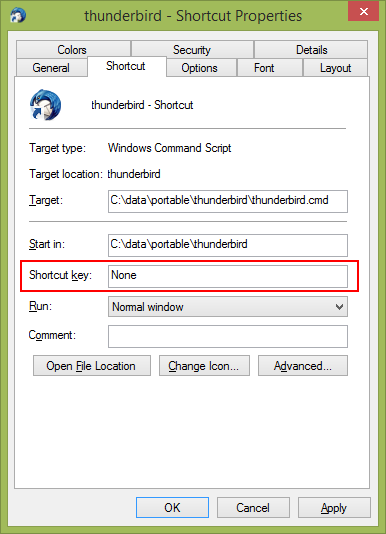
Серёга, в новых видеороликах добавляй какую-нить аудио-дорожку ;]
AC/DC предпочтительнее))
На всех не угодишь. Поэтому если найду что-то нейтральное… Есть тут у меня одна идейка!
Зацени треш, майкрософт стирает данные пользователей:
http://answers.microsoft.com/ru-ru/windowslive/forum/skydrive-files/25-%D0%B3%D0%B1-%D0%BD%D0%B0-skydrive/3be69e4b-44ba-44bd-b16a-9abd38ddc084
Ниакого трэша тут нету, они предупреждали заранее, что так будет. Я лично подсуетился, да и все, кто хотел — тоже.